MindMaster设置线条粗细的方法
时间:2023-05-22 14:26:19作者:极光下载站人气:224
MindMaster是非常受欢迎的一款思维导图制作软件,在该软件中我们可以任意选择一个合适的思维导图模板样式进行制作,当我们进入到导图的编辑页面进行制作时,你可以看到连接主题和和子主题之间的线条是比较细的,于是有的小伙伴想要将线条设置粗一点,那么我们可以进入到格式的设置窗口中进行设置,在格式窗口下的分支下,就可以进行线条粗细的调整和设置,并且还可以随意的更改线条的颜色,将线条的颜色更改成自己喜欢的颜色即可,下方是关于如何使用MindMaster设置线条粗细的具体操作方法,如果你需要的情况下可以看看方法教程,希望对大家有所帮助。
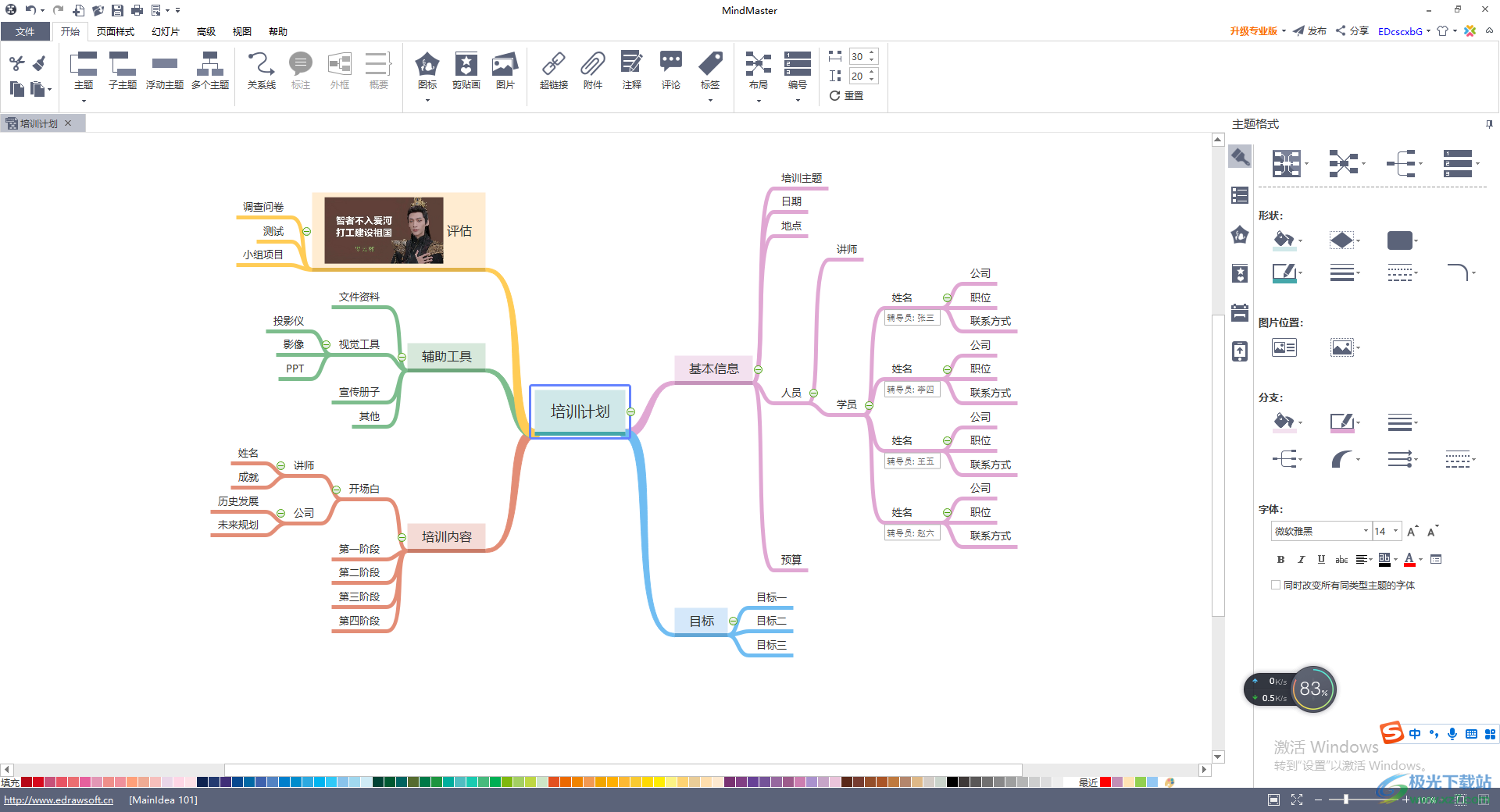
方法步骤
1.将电脑上的MindMaster打开,在主页面中选择自己觉得合适的一个模板样式进入到编辑页面中。
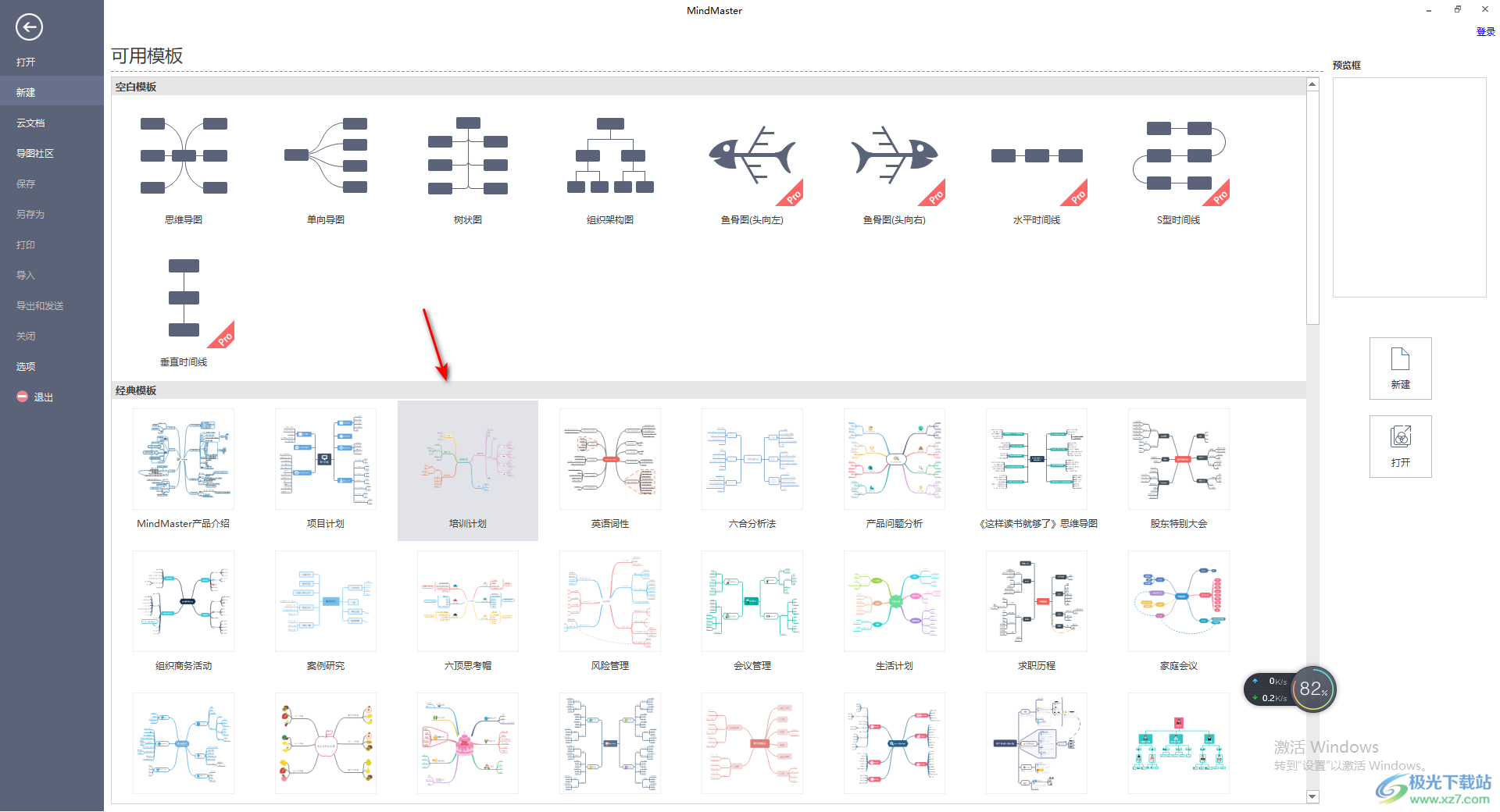
2.进入之后,我们将模板中的内容更改成自己需要的文字内容就好了,并且你会看到连接主题和子主题的线条是比较细的。
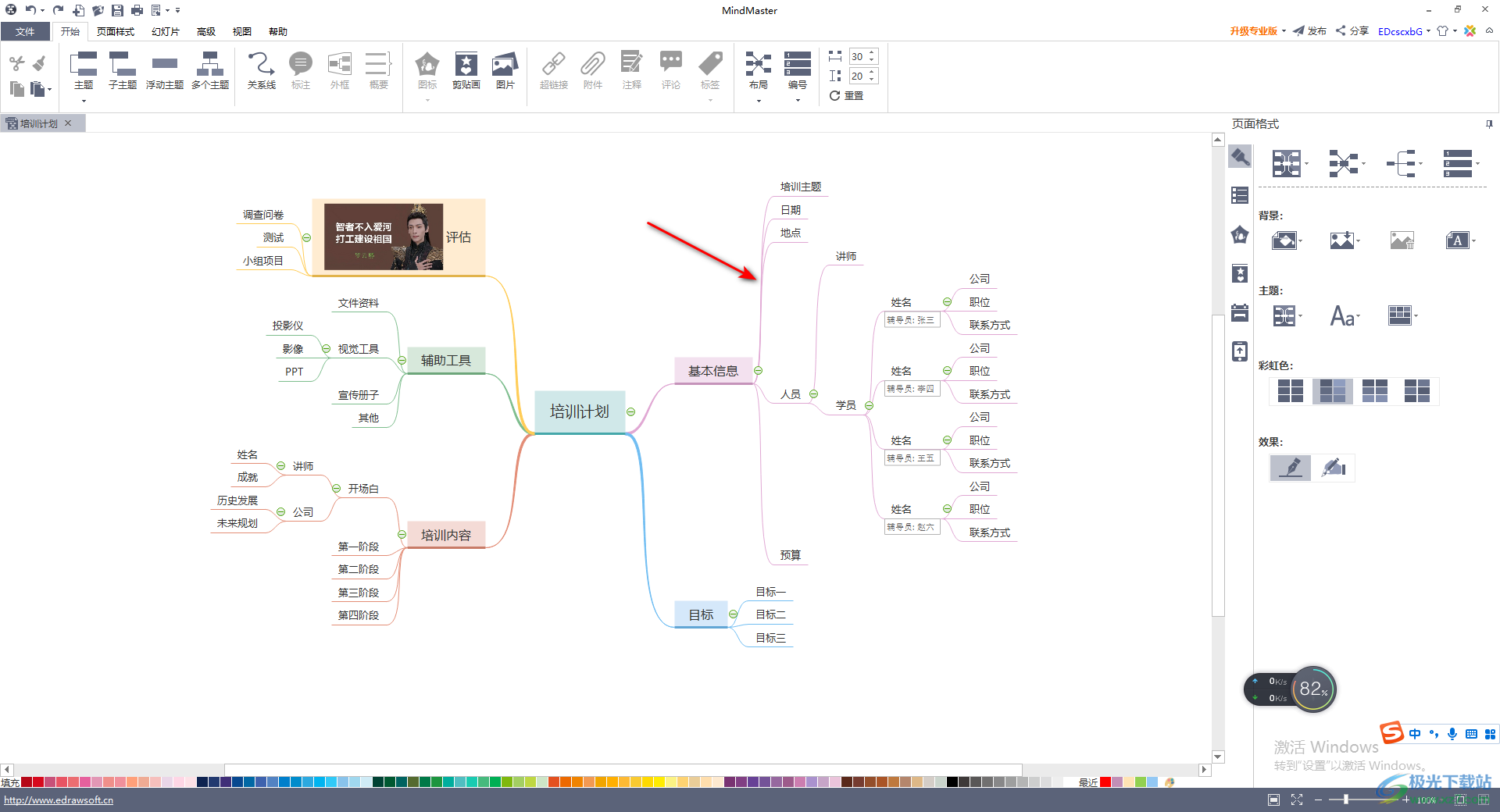
3.那么我们可以将鼠标定位到其中一个主题框中,之后在右侧的格式图标位置点击一下,在右侧就会弹出一个格式的属性设置窗口,在该窗口中我们将【分支】找到。
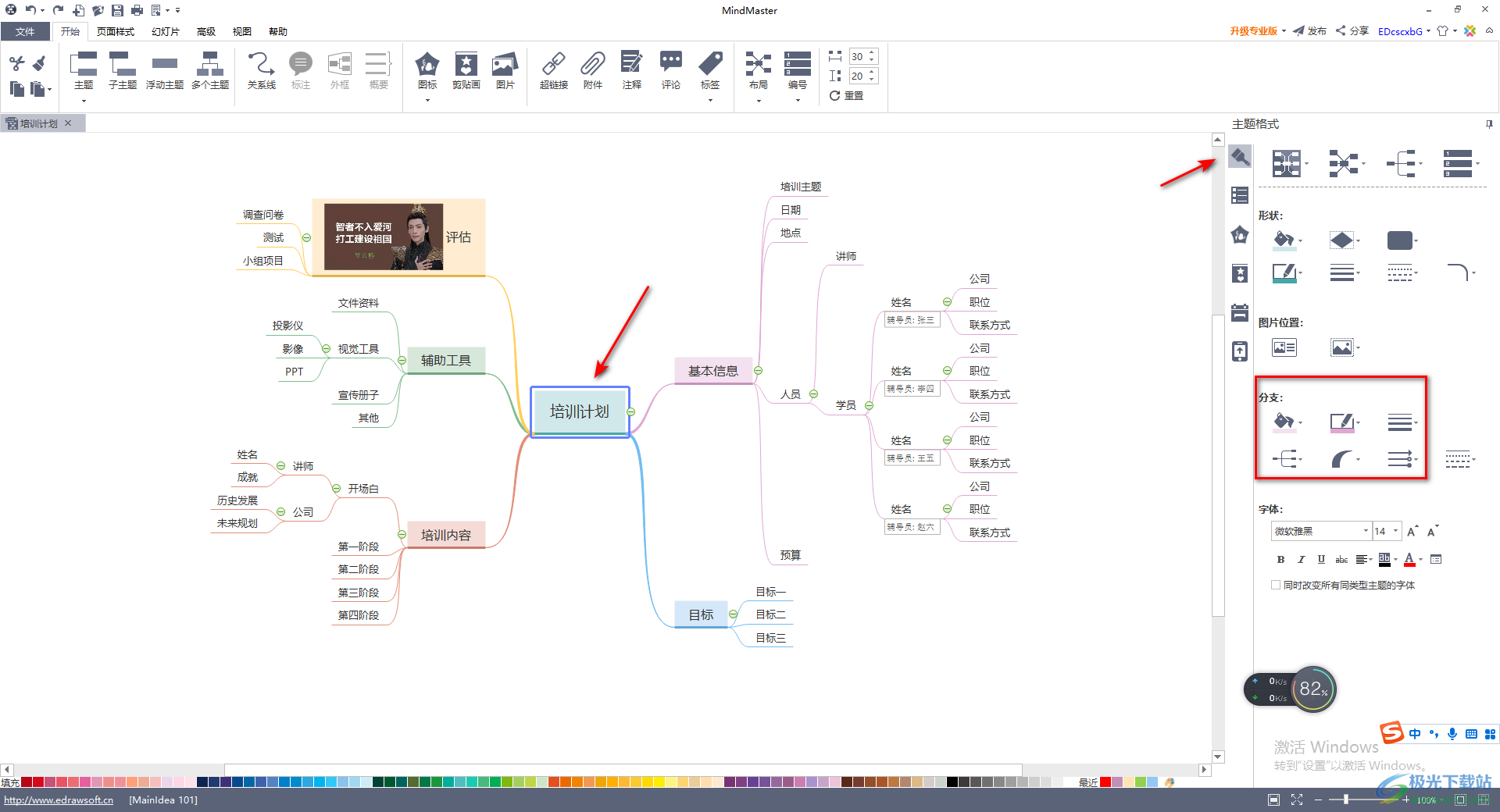
4.在分支下,我们将箭头所指的图标打开,你可以看到在下拉选项中有多种线条粗细的大小选项,比如我们选择【4】这个选项。
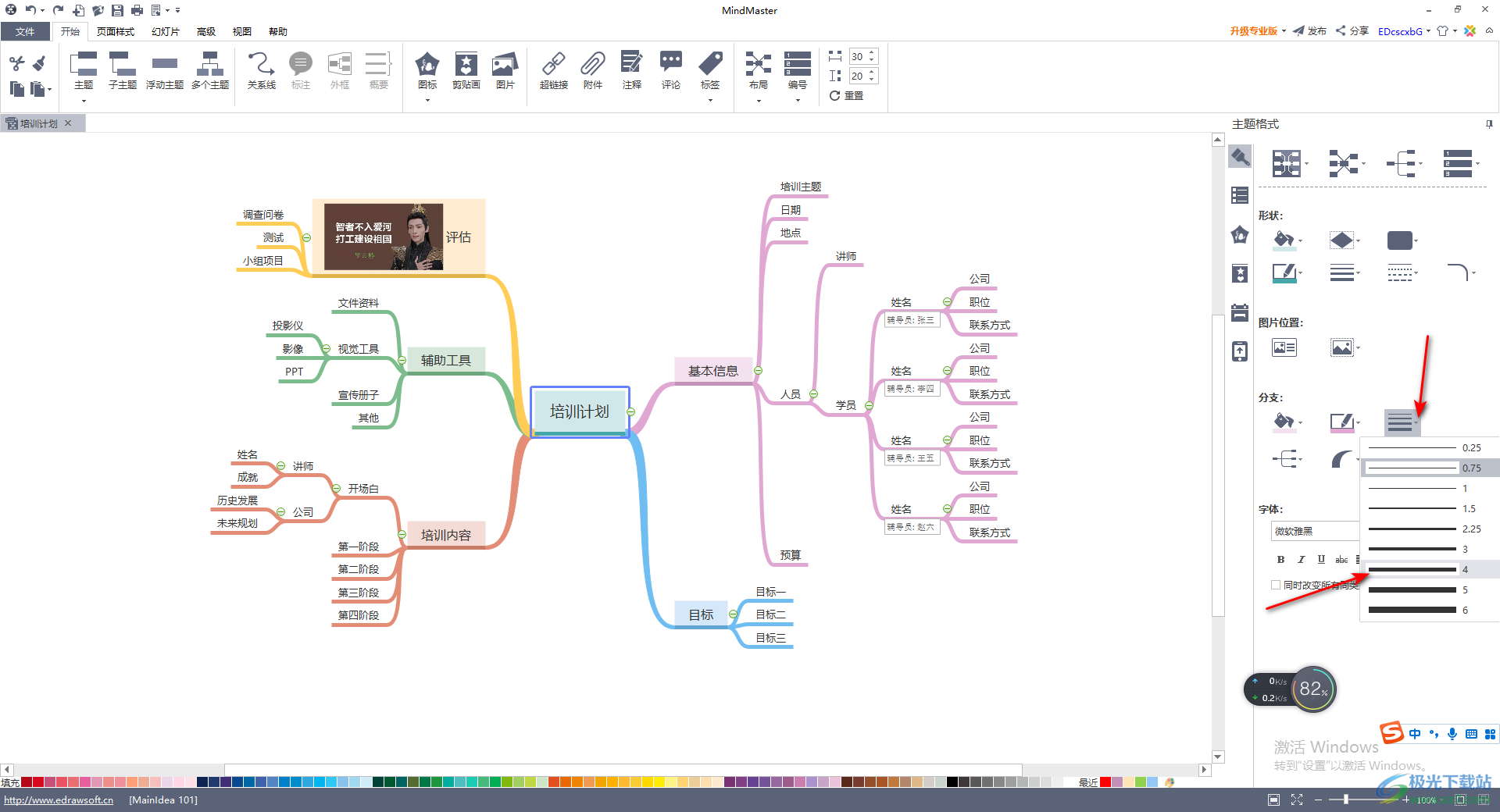
5.那么我们的导图的连接线就会比刚才粗一点,如图所示。
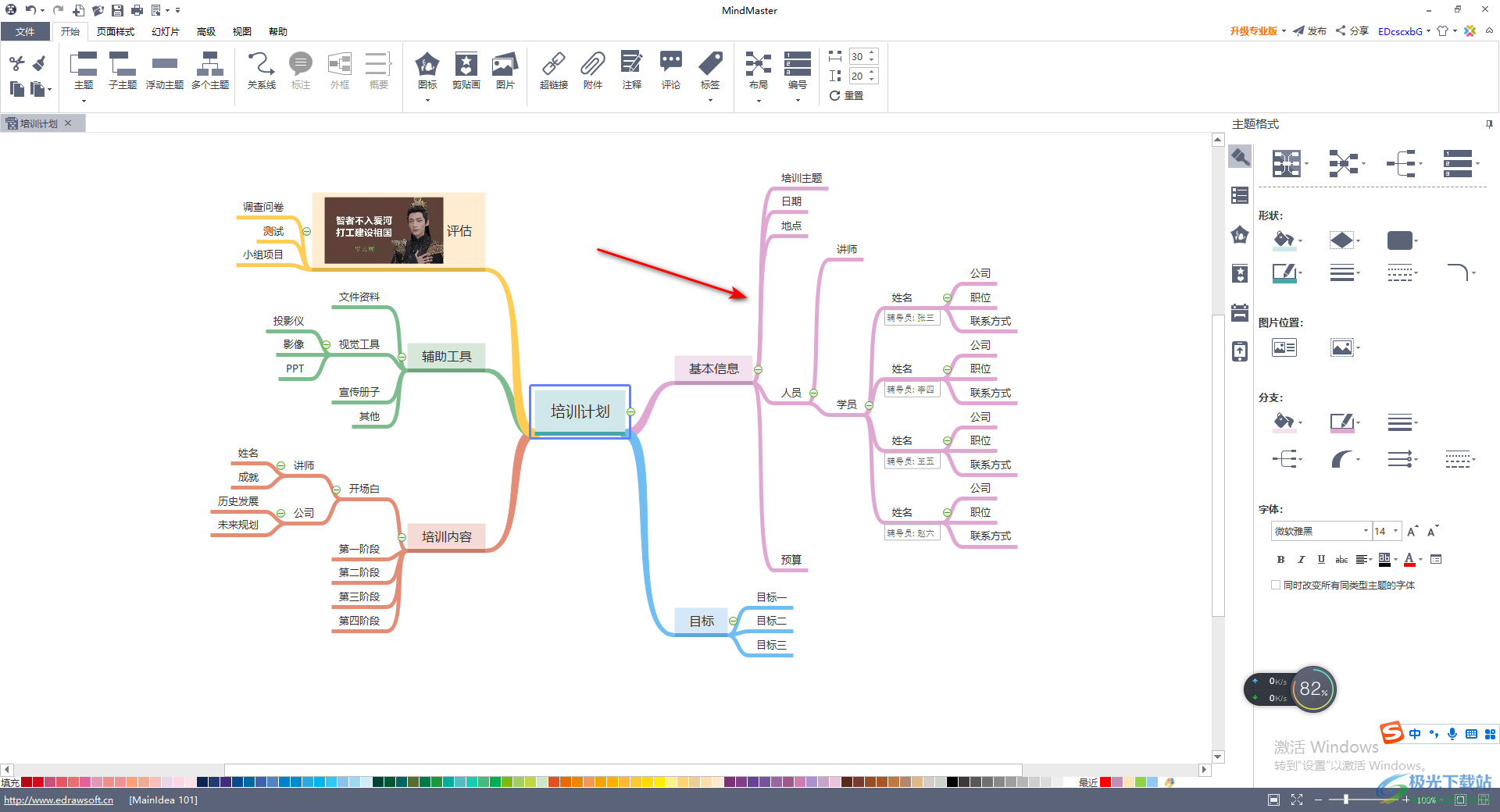
6.此外,你还可以设置一下线条的 颜色,点击分支选项卡下的设置线条颜色的下拉按钮,你可以选择自己喜欢的颜色,那么左侧的导图的线条就会全部变成你设置的颜色,如图所示。
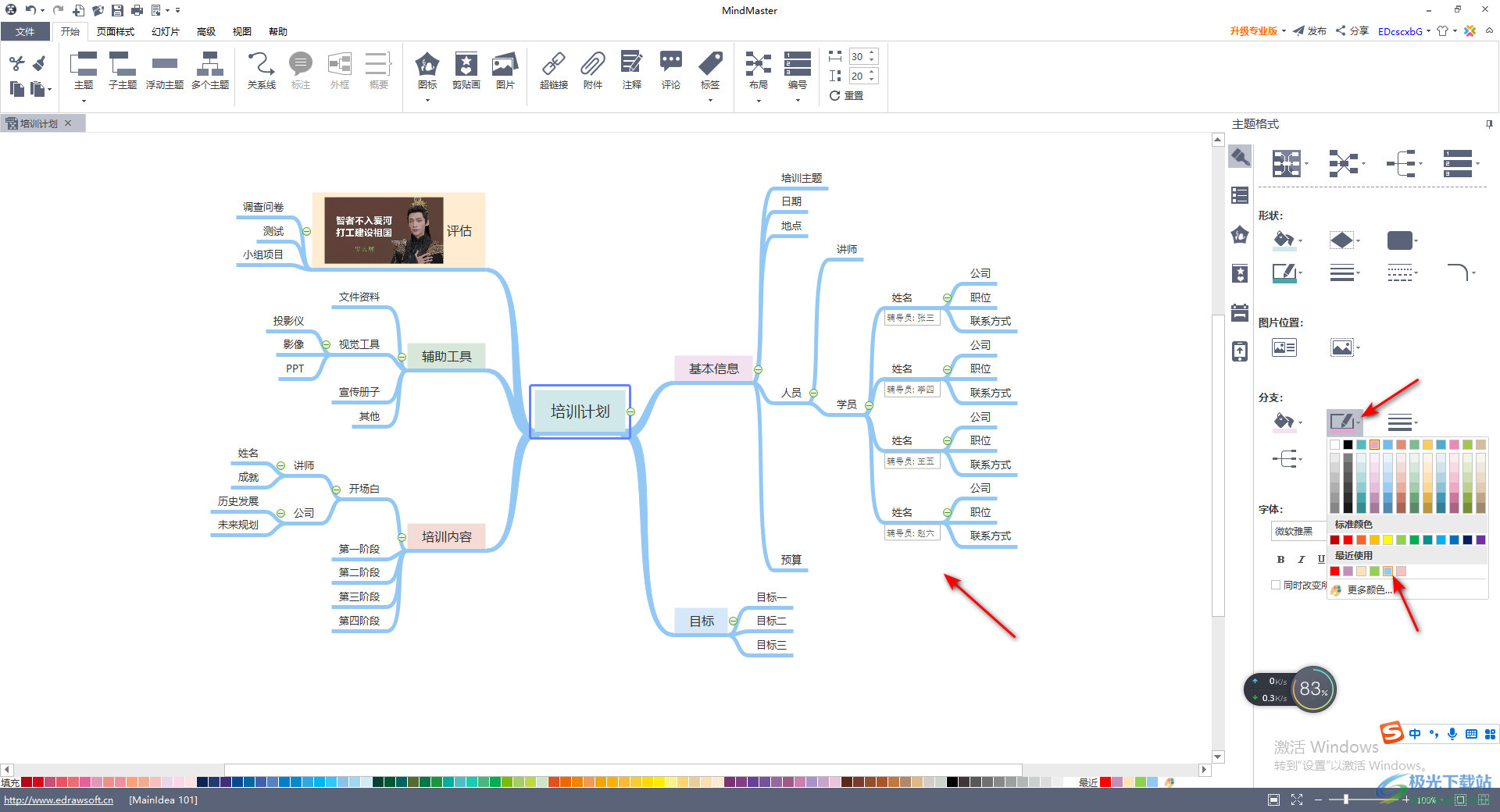
以上就是关于如何使用MindMaster设置线条颜色的具体操作方法,当你通过MindMaster进行制作导图的时候,想要将线条设置粗一点或者设置细一点,那么可以在格式的属性窗口中进行设置就好了,设置方法是非常简单的,感兴趣的话可以操作试试。

大小:139 MB版本:v10.7.1.212 环境:WinXP, Win7, Win10
- 进入下载
相关推荐
相关下载
热门阅览
- 1百度网盘分享密码暴力破解方法,怎么破解百度网盘加密链接
- 2keyshot6破解安装步骤-keyshot6破解安装教程
- 3apktool手机版使用教程-apktool使用方法
- 4mac版steam怎么设置中文 steam mac版设置中文教程
- 5抖音推荐怎么设置页面?抖音推荐界面重新设置教程
- 6电脑怎么开启VT 如何开启VT的详细教程!
- 7掌上英雄联盟怎么注销账号?掌上英雄联盟怎么退出登录
- 8rar文件怎么打开?如何打开rar格式文件
- 9掌上wegame怎么查别人战绩?掌上wegame怎么看别人英雄联盟战绩
- 10qq邮箱格式怎么写?qq邮箱格式是什么样的以及注册英文邮箱的方法
- 11怎么安装会声会影x7?会声会影x7安装教程
- 12Word文档中轻松实现两行对齐?word文档两行文字怎么对齐?
网友评论